
Im vorherigen Artikel „Lernen Sie Schritt für Schritt, wie Sie mit PS Effekte für eingefrorene Wörter erstellen (Teilen)“ habe ich Ihnen vorgestellt, wie Sie mit PS Effekte für eingefrorene Wörter erstellen. Im folgenden Artikel erfahren Sie, wie Sie mit PS einen einfachen sphärischen Text erstellen.

Das Bild mit dem sphärischen Texteffekt sieht wie folgt aus:


1. Öffnen Sie zuerst PS, erstellen Sie eine neue Leinwand und zeichnen Sie mit dem Textwerkzeug eine rechteckige Box.
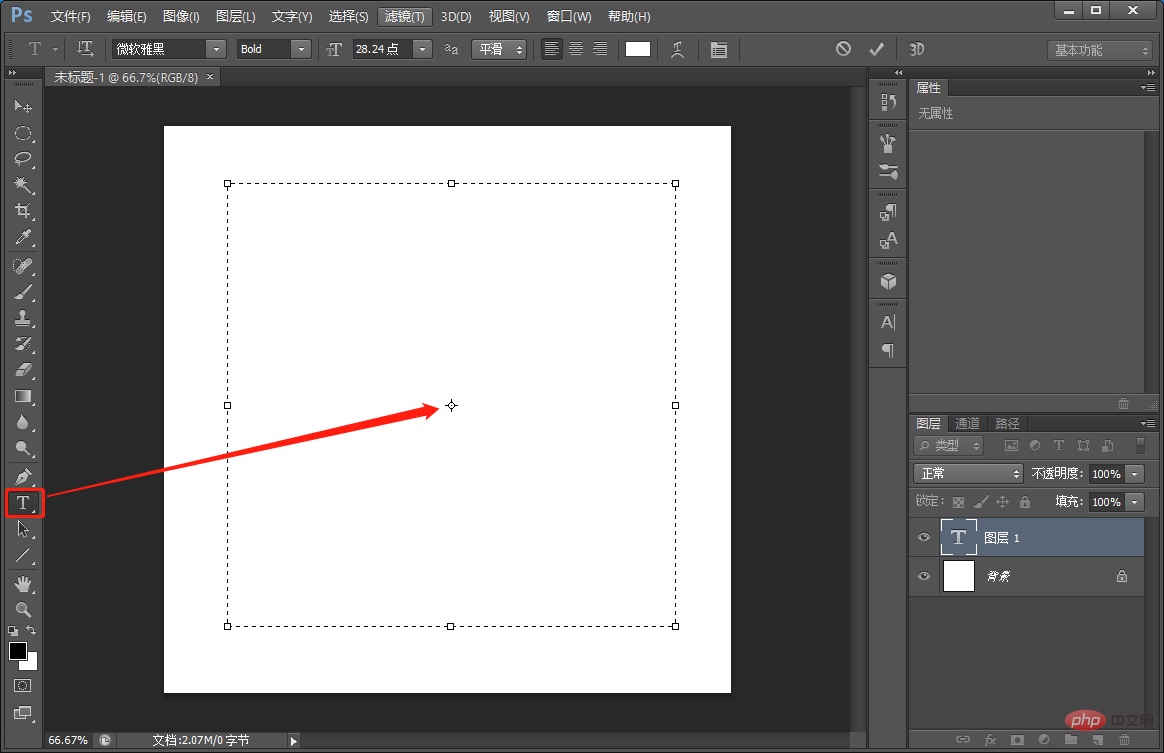
2. Tippen Sie darauf. Sie können schreiben, was Sie wollen, mehr Text kopieren, um ihn zu füllen, und dann mit dem elliptischen Auswahlwerkzeug einen Kreis zeichnen.
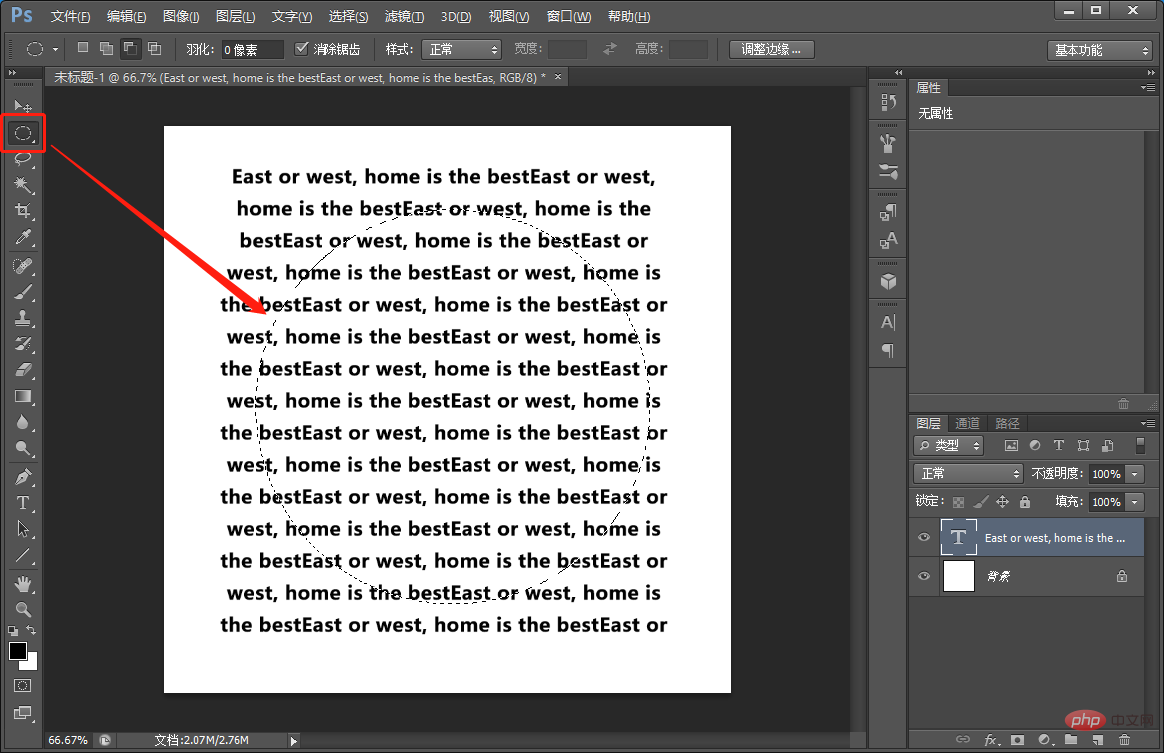
3. Fügen Sie der Textebene eine Maske hinzu und erstellen Sie eine Ebenenmaske dafür.
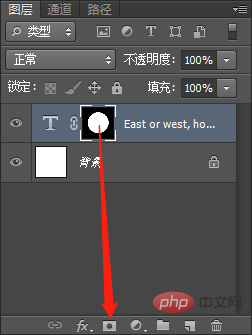
4. Wir wandeln Text in intelligente Objekte um.
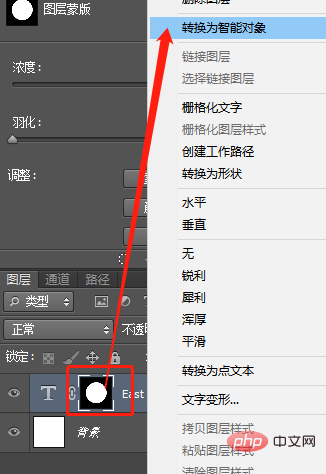
5. Passen Sie die Mittelposition an.
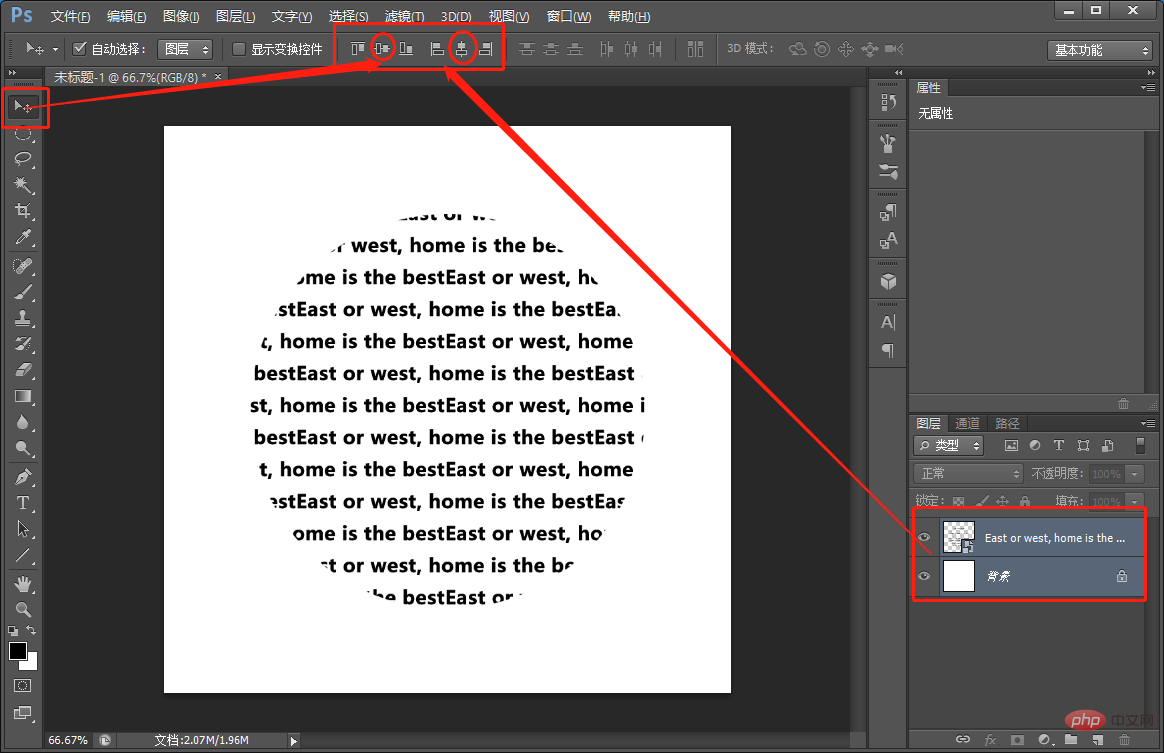
6. Führen Sie Folgendes aus: [Filter]-[Verzerrung]-[Sphärisierung] Stellen Sie die Anzahl der Klicks auf 100, den Modus auf Normal und klicken Sie auf OK.
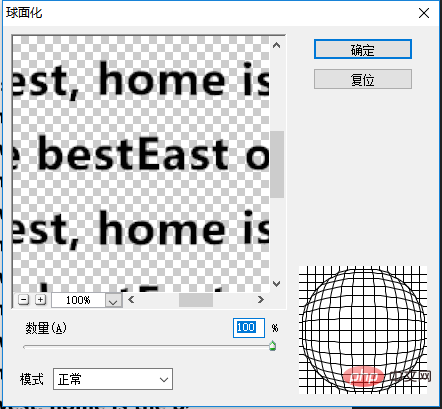
7. Führen Sie den gleichen Vorgang wie beim letzten Mal aus und die Wirkung der Tastenkombination [Strg+F] wird angezeigt.
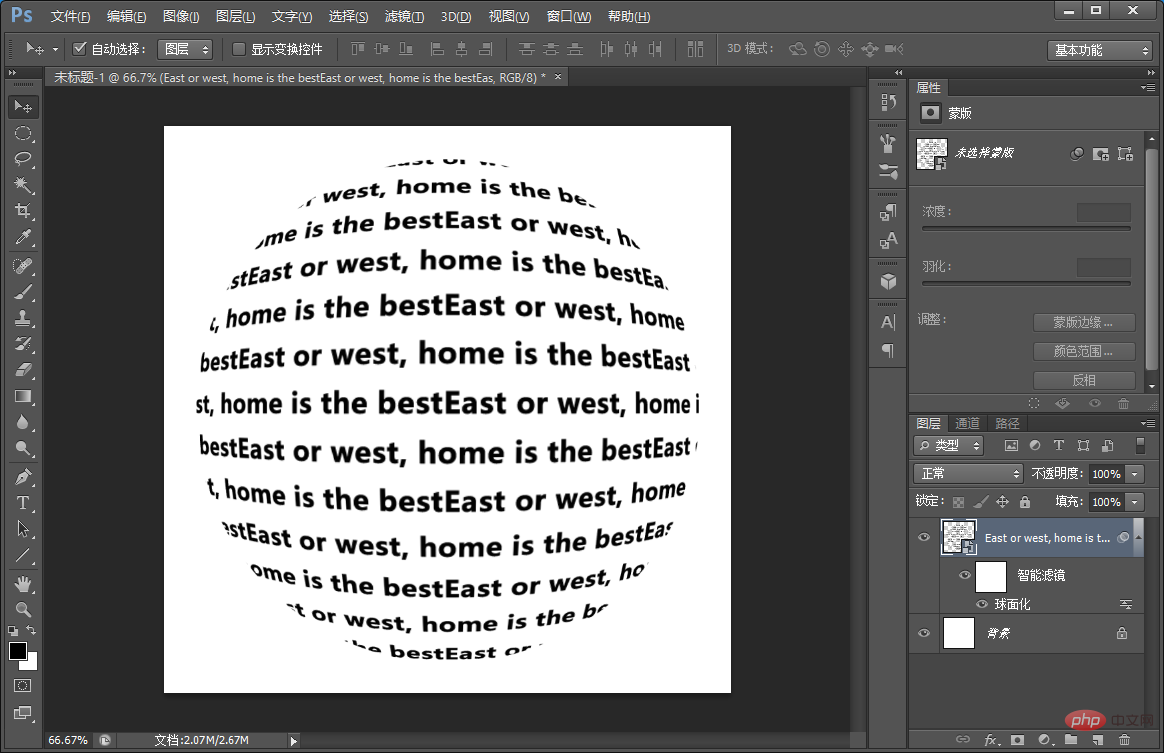
8. Fügen wir dem Tischtennisball auf die gleiche Weise wie oben Text hinzu.

9. Ausführung: [Filter]-[Verzerrung]-[Sphärisierung] Stellen Sie die Anzahl der Klicks auf 100, den Modus auf Normal und klicken Sie auf OK.
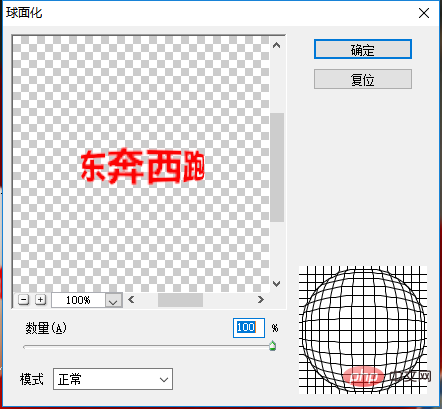
10. Ändern Sie dann den Mischmodus auf [Multiplizieren] und der Effekt kommt zum Vorschein.

Empfohlenes Lernen: PS-Video-Tutorial
Das obige ist der detaillierte Inhalt vonTipps: So erstellen Sie mit PS einen einfachen sphärischen Text (Zusammenfassung). Für weitere Informationen folgen Sie bitte anderen verwandten Artikeln auf der PHP chinesischen Website!
 So zeichnen Sie gepunktete Linien in PS
So zeichnen Sie gepunktete Linien in PS
 ps ausgewählten Bereich löschen
ps ausgewählten Bereich löschen
 ps Vollbild-Tastenkombination beenden
ps Vollbild-Tastenkombination beenden
 PS Farbeimer-Tastenkombinationen
PS Farbeimer-Tastenkombinationen
 So ändern Sie die Größe von Bildern in PS
So ändern Sie die Größe von Bildern in PS
 So ändern Sie die Farbe des PS-Pinsels
So ändern Sie die Farbe des PS-Pinsels
 So machen Sie den Hintergrund in PS transparent
So machen Sie den Hintergrund in PS transparent
 PS Kanten-Tastenkombinationen anpassen
PS Kanten-Tastenkombinationen anpassen

